Krátký návod, jak zpracovat data z RedEdge do odrazové mapy v Pix4D.
Mapa odrazivosti
Mapa odrazivosti je mapa, která uchovává informace o množství vyzařované energie, která se odráží v každém pixelu, a používá se jako základ pro generování indexových map.
Import dat
Snímky pořízené pomocí RedEdge budou automaticky rozpoznány, protože kamera je v databázi kamer Pix4Dmapper.
- Vytvořte nový projekt v Pix4Dmapper
- Importujte všechny obrázky pro každé pásmo: modrá, zelená, červená, RedEdge a NIR (blízké infračervené)
- V okně "Upravit model fotoaparátu" se ujistěte, že je vybrán globální model závěrky
- Vyberte šablonu zpracování "Ag Multispectral".
Radiometrické zpracování a kalibrace
Na panelu nabídek klikněte na „Zpracovat“ a poté na „Možnosti zpracování“.

Zobrazí se vyskakovací okno Možnosti zpracování. Stiskněte 3. „DSM, Orthomosaic and Index“ a poté vyberte kartu „Index Calculator“.
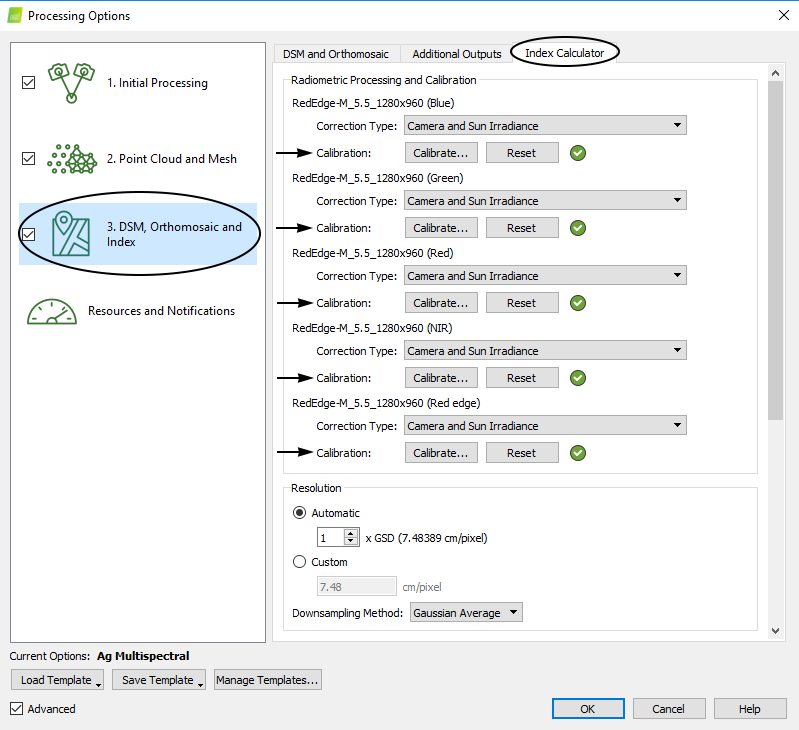
V části „Radiometric Processing and Calibration“ vyberte pro každé pásmo možnost „Camera and Sun Irradiance“. To znamená, že korekce budou aplikovány na parametry fotoaparátu, které jsou zapsány v metadatech EXIF a vztahují se k fotoaparátu (vinětace, expozice, ISO atd...), a také na informace o slunečním záření zapsané v EXIF tagu.
Zobrazí se použitá kamera. Uživatelé mohou kalibrovat senzor, aby provedl úpravu osvětlení za účelem získání přesnějších hodnot odrazivosti. Pokud je v projektu více než jeden model kamery, všechny kamery budou uvedeny v části "Radiometrické zpracování a kalibrace".
Kalibrační panel
Tlačítko „Calibrate“ umožňuje uživatelům aplikovat korekce odrazivosti na základě informací z radiometrického kalibračního cíle, pokud byl takový cíl během projektu použit (příkladem takového cíle je MicaSense Reflectance Panel).
Pokud máte MicaSense Reflectance Panel, můžete získat hodnoty odrazivosti pro váš panel odesláním požadavku do MicaSense.
Tento postup je třeba opakovat pro každé z pěti pásem, přičemž pro každé pásmo je poskytnuta odpovídající hodnota "faktoru odrazivosti". Poznamenejte si pořadí pásem (modrá, zelená, červená, NIR, RedEdge) a ujistěte se, že pro každé pásmo zadáváte správnou hodnotu.
Chcete-li to provést, klikněte na „Kalibrovat“ u modelu kamery a objeví se vyskakovací okno „Radiometric Calibration“.

V "File Name" použijte tlačítko "Browse" k výběru snímku, na kterém se objeví radiometrický kalibrační cíl.
Při procházení snímku nakreslete na snímek oblast, která bude definovat radiometrickou kalibraci. Tlačítko "Reset" resetuje nakreslenou oblast. Pomocí levého tlačítka myši nakreslete první tři body a poté nakreslete poslední bod pravým tlačítkem myši.
Vložte hodnotu odrazivosti, kterou jste získali z MicaSense pro odpovídající pásmo.
Důležité: Hodnoty odrazivosti se pohybují mezi 0,0 a 1,0.
Pokud je použit radiometrický kalibrační cíl, ujistěte se, že data radiometrického cíle jsou zohledněna tím, že zajistíte, aby symbol pro každé pásmo spektra v "Možnosti zpracování" byl zeleným zaškrtnutím.
Zpracování a generování odrazových map
Po konfiguraci Pix4D pro použití kalibračních dat můžete pokračovat ve zpracování datové sady. Budete muset vygenerovat mapu odrazivosti. Aktuální podrobnosti o zpracování naleznete v databázi znalostí Pix4D.
Na panelu nabídek klikněte na „Zobrazit“ a poté na „Kalkulačka indexu“
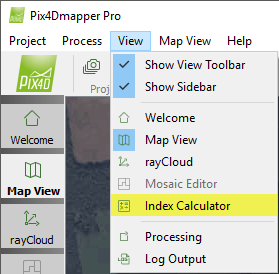
V levé části sekce 1. "Mapa odrazu" je šipka, která se používá k zobrazení/skrytí sekce kliknutím na ni. Rozbalte ji a kliknutím na tlačítko Generovat začněte generovat mapu odrazivosti, pokud nebyla vytvořena.

Jakmile je mapa odraznosti vygenerována, tato sekce také zobrazí informace pro každé pásmo generované mapy (map) odrazivosti pro každou skupinu snímků. Zobrazí se následující informace:
- "Band": Název kapely. Pokud existuje více než jedna skupina a stejný název pásma existuje v různých skupinách, budou tato pásma zobrazena jako "Pásmo_název_pásma."
- "Min": Minimální hodnota pixelu na pásmo.
- "Avg": Průměrná hodnota pixelů na pásmo.
- "Max": Maximální hodnota pixelu na pásmo.
- "Stdev": Standardní odchylka hodnot pixelů na pásmo.
- "Var": Rozptyl hodnot pixelů na pásmo.
Pokud se mapa (mapy) odrazivosti nevygeneruje, zobrazí se zpráva "Mapa odrazu dosud nevygenerována".
Literatura:
How to process RedEdge data in Pix4D. Wingtra Knowledge Base [online]. 2023 [cit. 2023-10-06]. Dostupné z: https://knowledge.wingtra.com/en/how-to-process-rededge-data-in-pix4d